Løsning: Logitech MX Master 3 Flow fungerer ikke
Miscellanea / / July 30, 2022
Med teknologiske fremskritt har det blitt vanlig å koble mer enn én enhet til arbeidsflyten din. Det være seg en spiller, kontormedarbeider, utvikler eller YouTubere; én PC er ikke nok. Her har Logitech MX Master 3 Flow spesielle funksjoner på bordet og lar deg bruke samme mus og tastatur for å jobbe sømløst på tvers av flere enheter. Imidlertid kan konfigurasjonen for det samme være litt vanskelig, og det er derfor mange brukere klager over at deres Logitech MX Master 3 Flow ikke fungerer eller ikke er et funksjonelt problem.
Med den nyeste Logitech MX Master 3 Flow kan du koble flere enheter til de samme I/O-enhetene og bruke dem som én. Dette inkluderer også klippe-, lim- og kopieringskontroller, da du bare kan kopiere filer fra én datamaskin og lime dem inn på en annen med samme mus. Prosessen er mye raskere og for ikke å nevne uanstrengt på mange nivåer. Så til syvende og sist bruker mange brukere Logitech Flow-enhetene, og det er viktig å vite hvordan de skal feilsøke når de ikke fungerer perfekt.
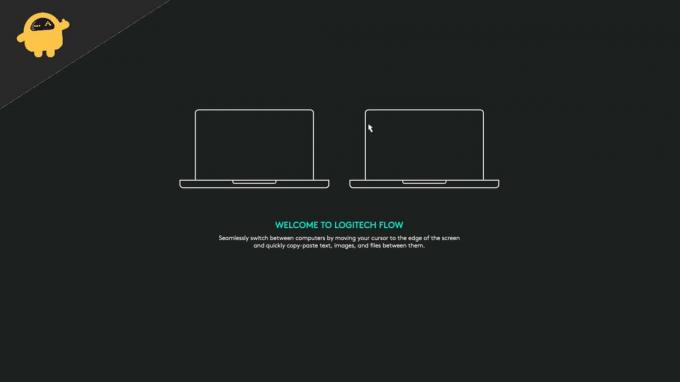
Sideinnhold
-
Løsning: Logitech MX Master 3 Flow fungerer ikke
- Metode 1: Sjekk trådløst nettverk
- Metode 2: Oppdater Logitech-alternativer
- Metode 3: Deaktiver Malwarebytes
- Metode 4: Sett nettverk som privat
- Metode 5: Konfigurer brannmur
- Metode 6: Aktiver Logitech Options Daemon
- Metode 7: Installer Logi Options + Beta
- Konklusjon
Løsning: Logitech MX Master 3 Flow fungerer ikke
Borte er dagene da du manuelt må kopiere filen til en pennstasjon for å overføre den til en annen maskin. Med MX Master 3 Flow kan du gjøre det med musen, og det fungerer magisk. Men for noen brukere fungerer det ikke, og her er noen feilsøkingsmetoder for å fikse det samme.
Metode 1: Sjekk trådløst nettverk
I de fleste tilfeller er problemet med at Flow ikke fungerer på tvers av Logitech-enheter internettforbindelsen. Først av alt bør internettforbindelsen være rask med lav ping. Og alle enhetene skal være koblet til det samme nettverket uten nettverksbegrensninger.
Metode 2: Oppdater Logitech-alternativer
Logitech fortsetter å oppdatere Flow-programvaren for å støtte flere enheter og legger til nye funksjoner. Hvis en av enhetene dine har en eldre versjon av Logitech Options, vil ikke Flow-oppsettet fungere. For det, sørg for at alle enhetene dine har den nyeste versjonen av Logitech Options installert.
Annonser
Merk: Det er to programvaresett tilgjengelig fra Logitech – Logitech Options & Logitech Options+ Beta. Hvis du installerer betaversjonen på enheten din, må det samme gjøres på alle tilkoblede enheter også.
Metode 3: Deaktiver Malwarebytes
I mange tilfeller installerer brukere flere antivirus- og antimalware-programvare for å holde dem beskyttet mot internettrusler. Imidlertid har mange brukere rapportert at Malwarebytes aktivt blokkerer tilgang til Logitech Flow-drift.
Så du kan avinstallere eller deaktivere Malwarebytes og se om det hjelper. Det samme gjelder for alle andre antivirus- eller antimalware-applikasjoner du har installert.
Metode 4: Sett nettverk som privat
I følge Logitechs offisielle fora fungerer ikke FLOW-funksjonen på offentlige nettverk. På Mac, når du kobler til med en WIFI, tilordner den den automatisk som privat med mindre annet er spesifisert. Det er imidlertid annerledes for Windows, så du må angi WIFI-nettverksprofilen din som Privat for at Logitech FLOW skal fungere ordentlig.
Annonser
- Åpne Windows-innstillinger og naviger til WIFI-innstillinger.
- Her navigerer du til nettverksprofilen og setter den som privat.
- Når du har gjort det, start yoru PC på nytt og se om det løser problemet.
Metode 5: Konfigurer brannmur
Mange brukere har rapportert at Logitech MX Master 3 Flow ikke fungerer problemet skyldes feil konfigurasjon på Windows-brannmuren. Windows-brannmuren er et innebygd sikkerhetssystem som hjelper til med å forhindre Internett-angrep på PC-en din. Imidlertid avviser eller blokkerer den også alle forespørsler fra Logitech FLOW-tjenester, og derfor fungerer det ikke.
For å sikre at alt fungerer perfekt, må du ekskludere Logitech-tjenester fra Windows-brannmuren. Slik kan du gjøre det:
Annonser
- Åpne Windows-sikkerhet og naviger til Hjem > Brannmuralternativer.
- Klikk her på alternativet "Tillat en app gjennom brannmur".
- Velg alle tjenester fra Logitech, f.eks. logioptionsmgr.exe og logioptionsmgr.exe og tillat disse appene.
- Start PC-en på nytt og se om problemet er løst. Hvis ikke, prøv å installere Logitech Options igjen og se om det hjelper.
Metode 6: Aktiver Logitech Options Daemon
Denne metoden er spesielt for MAC-brukere. Siden mange bruker Mac + Windows-kombinasjoner av datamaskiner, trenger Mac et ekstra sett med innstillinger for å aktivere Logitech Flow-tjenester.
- Åpne Mac-innstillinger og naviger til Sikkerhet og personvern.
- Her velger du Input Monitoring og klikker på plussknappen for å legge til et nytt element.

- Velg nå Logi Options Daemon fra listen. Du finner den i mappen Bibliotek > Programmer > Logitech > Logitech-alternativer.

- Merk av for Logi Options Daemon og start Mac-en på nytt.
Annonse
Hvis du har flere Mac-enheter, må du aktivere Logi Options Daemon i hver av dem.
Metode 7: Installer Logi Options + Beta
Hvis ingen av metodene ovenfor hjelper deg, kan du prøve den nyeste betaversjonen av Logitech Options, som gir utvidet støtte for FLOW-aktiverte enheter. Alt du trenger å gjøre er å avinstallere de gamle Logitech Options fra PC-en og installer den nyeste Options+ Beta programvare.
Vær oppmerksom på at alle de tilkoblede enhetene dine må være på den nyeste Logi Options+ Beta-programvaren for å aktivere FLOW-funksjonen.
Konklusjon
Dette bringer oss til slutten av denne veiledningen for å fikse problemet med Logitech MX Master 3 Flow Fungerer ikke. Vær oppmerksom på at hvis du kopierer og limer inn filer med store størrelser, kan det ta litt lengre tid for MX Flow enn vanlig å fungere ordentlig. Bortsett fra det, vil metodene ovenfor hjelpe deg med å feilsøke problemet og hjelpe deg med å fikse eksisterende problemer.



